当Windows11卡在飞行模式时如何修复
启用飞行模式 后,Wi-Fi 和蓝牙等无线连接将关闭。在某些情况下,这通常是您想要的,但如果您无法关闭飞行模式,您将无法访问无线网络或设备。
本指南适用于 Windows 11。如果屏幕截图或步骤与您在计算机上看到的内容不完全匹配,您可能运行的不是这些说明所基于的相同版本。
为什么我无法关闭飞行模式?
根据您的 Windows 设备,可以通过软件或物理开关控制飞行模式。如果其中一个出现问题,该功能可能会在您想要关闭时保持打开状态。
诊断飞行模式卡在“打开”位置的原因可能很困难,但以下步骤将介绍关闭飞行模式的各种方法,并找出可能导致其卡住的问题。
您真的需要关闭飞行模式吗?
在执行这些步骤之前需要记住的一点是,蓝牙或 Wi-Fi 可能会关闭,因此无法工作,并且飞行模式也可能会关闭。换句话说,如果您无法连接互联网,或者蓝牙设备无法工作,则可能与飞行模式无关。
确认飞行模式已打开的一种方法是,如果您看到时钟旁边的飞机图标。如果您没有看到这一点,并且飞行模式开关似乎都没有打开(例如,在“设置”中),但您仍然无法上网,最好将其作为 Windows 11 Wi-Fi 问题来解决。您的笔记本电脑上可能有一个 Wi-Fi 物理开关,即使飞行模式关闭,也会阻止 Wi-Fi 工作。
了解飞行模式的工作原理也很重要。您无需将其关闭即可使用无线电。打开飞行模式后,Wi-Fi 和蓝牙设备等设备会立即断开连接。但是,您可以手动启用它们而无需关闭飞行模式。
例如,如果当前打开飞行模式,启用和使用蓝牙不会将其关闭,并且飞机徽标将保留在任务栏上。Wi-Fi 也是如此。您可以将飞行模式视为立即关闭一切的按钮,而不是永久的终止开关。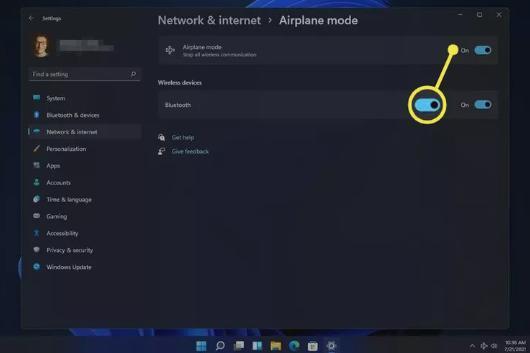
如果飞行模式卡住如何关闭它
如果您已经尝试简单地关闭飞行模式,但它实际上并未关闭,您可以尝试多种方法。
关闭飞行模式并不一定会打开Wi -Fi 或蓝牙。一旦飞行模式最终被禁用,您可能必须手动启用这些功能。
1.重新启动计算机。在许多情况下,没有明确原因的技术问题可以通过简单的重新启动来解决。
重新启动 Windows 11 的一种方法是从“开始”菜单右下角的电源菜单中 选择“重新启动” 。
2.尝试以不同的方式关闭飞行模式,例如从“设置”中(使用WIN+i 到达那里)。您可以在网络和互联网部分找到它。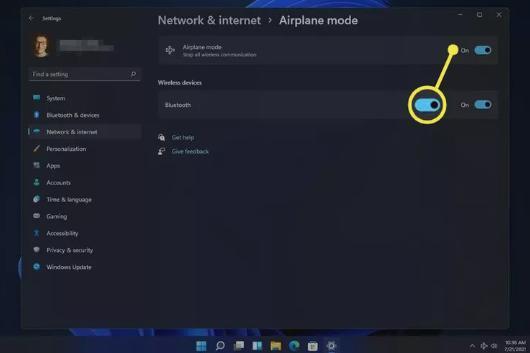
3.如果“设置”是您始终禁用飞行模式的方式,请尝试从桌面进行更改。选择时钟旁边的音量/网络区域,然后选择飞行模式按钮。
如何在 Windows 11 中使用快速设置
4.如果您的键盘有飞机按钮,请选择飞机按钮。带有此按钮的笔记本电脑将在按下时打开或关闭飞行模式。
5.在设备管理器中禁用然后启用飞行模式开关收集设备(如果您看到它;并非所有计算机都有)。执行此操作应该会刷新 Windows 11 对飞行模式的感知,让您正常禁用它。
为此,请打开“设备管理器”,展开“人机接口设备”类别,然后通过右键单击该设备并选择“禁用设备”来禁用该设备。完全禁用后,再次右键单击它并选择启用设备。
6.卸载网络设备,然后重新启动以使 Windows 自动重新安装它。
这也是通过设备管理器完成的。展开网络适配器类别,然后右键单击 Wi-Fi 适配器以找到卸载设备选项。
7.运行内置网络适配器疑难解答程序,让 Windows 尝试自动识别并修复问题。
通过“设置” > “疑难解答” > “其他疑难解答” 到达那里。选择“网络适配器”旁边的“运行”。
8.更新网络驱动程序。过时或丢失的驱动程序可能会导致该问题。驱动程序更新工具是最简单的检查方法。
9.如果需要更新, 请更新 BIOS 。
10.重置 Windows 11。这会将操作系统恢复为出厂默认设置,并修复任何阻止飞行模式关闭的与软件相关的问题。
此选项位于“设置”:“系统” > “恢复” > “重置电脑”。
常问问题
如何在 Windows 11 上打开飞行模式?
要打开或关闭飞行模式,请选择Windows 11 任务栏中的网络图标,然后选择飞行模式。某些键盘还具有飞行模式按钮。
我需要在飞机上关闭电子设备吗?
不可以。在飞机上携带可连接互联网的电子设备时,请在起飞时将其设置为飞行模式,以免干扰机场设备。
如何在飞机上为手机或笔记本电脑充电?
机场设有免费充电站,部分航空公司在座位上提供电源插座或 USB 端口。如果您要长途旅行,请带上便携式 USB 充电器和 便携式笔记本电脑电池充电器,以防万一。有些飞机有直流电源适配器,所以你还应该带一个 直流转交流电源转换器。
以上是 当Windows11卡在飞行模式时如何修复 的全部内容, 来源链接: www.tmjl8.com/smart/436734.html

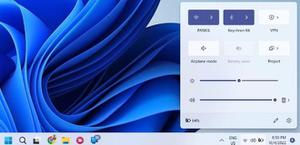
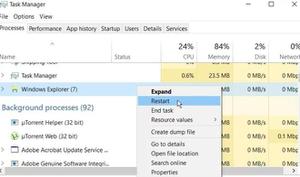
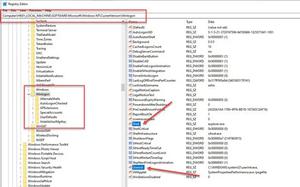


![Windows重置期间所需的文件不受信任[修复]](/wp-content/uploads/thumbs2/2024/2/1304573_thumbnail.jpg)


